Tener internet en nuestros dispositivos móviles nos parece cada vez algo más indispensable. No es raro que salgamos de casa y andemos buscando una red Wifi gratuita a la que conectarnos allá donde vamos, (por cierto un peligro hacer uso de ella si no es con precaución) y sino acudimos a nuestros datos móviles para poder navegar por la red independientemente de donde estemos. El problema viene cuando nos encontramos con que los datos de nuestro smartphone o tablet se han agotado o no disponemos de ellos, pero necesitamos hacer uso de estos.
La solución más cercana si nos sucede un problema de este tipo, es que otro dispositivo cercano nos comparta su conexión, para que de este modo podamos conectarnos a internet.
Tiempo atrás compartir la conexión de un dispositivo a otro era algo bastante complicado, ya que para compartir los datos de nuestro móvil con cualquier otro dispositivo era necesario hacerlo a través de un modem y el duplicado de una tarjeta SIM. Actualmente no tenemos porque preocuparnos, ya que de una manera sencilla vamos a poder recibir conexión desde otro dispositivo o permitir que sea nuestro iPhone en este caso el que emita la señal.
A continuación te voy a explicar cómo debes realizar esto, ya que con iPhone dispones de una misma herramienta para compartir wifi desde tu teléfono, realizando unos sencillos pasos que vamos a explicar en el video siguiente.
De esta manera, nuestro teléfono actuará en forma de modem habilitando conexión Wifi a los dispositivos que habilitemos nombre y contraseña. Si queremos cambiar la contraseña, podemos hacerlo dentro de la opción de compartir Wifi. Si lo que queremos es cambiar nuestro nombre de Red, podemos hacerlo del siguiente modo.
1. Cómo compartir internet desde iPhone iOS 11
Para compartir internet desde nuestro iPhone, lo primero que tenemos que hacer es entrar en los "Ajustes" de nuestro teléfono.
A continuación tenemos que seleccionar la pestaña de "Compartir Internet"
Aquí veremos que en la parte superior, aparece una pestaña en la que pone "Compartir internet". Tenemos que desplazar la pestaña hacia la derecha para que quede activada.
Una vez que tengamos activado esto, podremos dar soporte de red a otros teléfonos o dispositivos. Si hacemos clic en "Contraseña WiFi, podremos adjudicar aquella que queramos.
2. Cómo cambiar nombre de la red Wifi en iPhone iOS 11
Lo primero que tenemos que hacer, es dirigirnos a los ajustes del teléfono.
A continuación tenemos que seleccionar la pestaña de "General"
Ahora debemos hacer clic en "Información"
Por último, dentro de la información, en la parte superior en la sección de Nombre podemos acceder y cambiarlo para poner el que queramos.
De este modo ya tendremos configurado el nombre de nuestra red Wifi en iPhone. Es posible que te interese saber cómo realizar esto mismo pero compartiendo internet desde un ordenador con Windows 10 o desde un Mac. En ese caso puedes visitar nuestros tutoriales sobre ello.

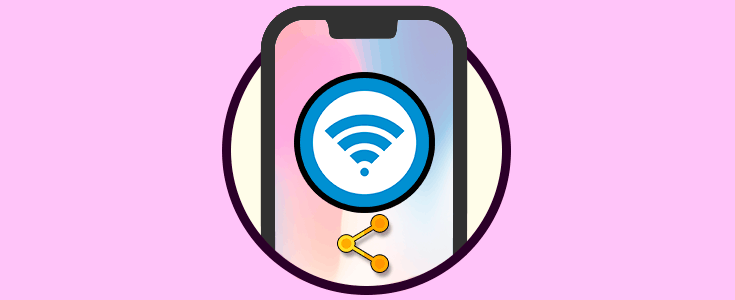
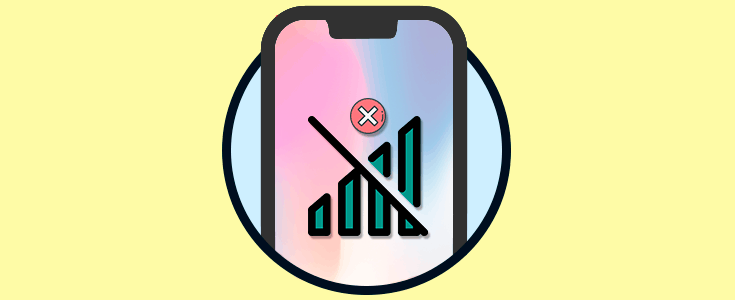
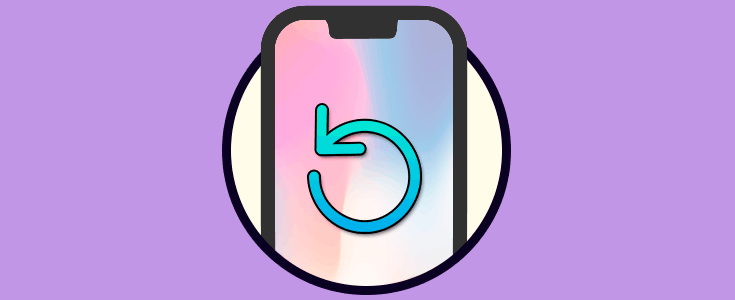
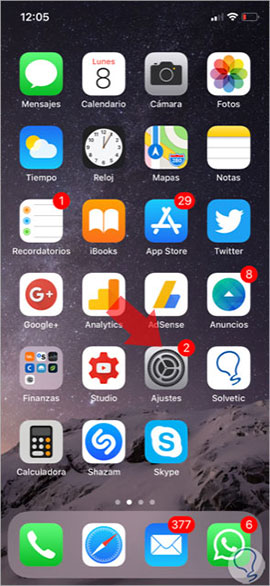
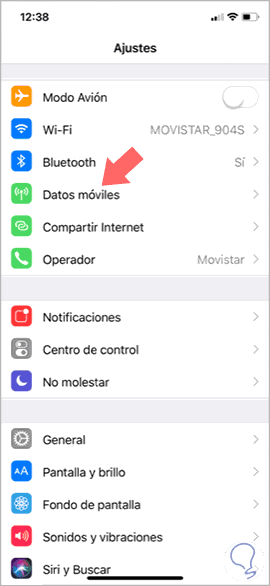
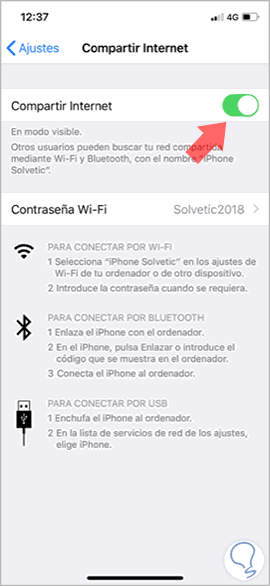
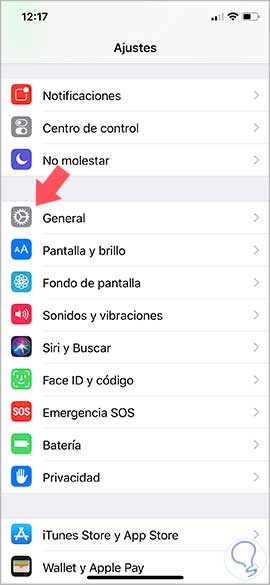
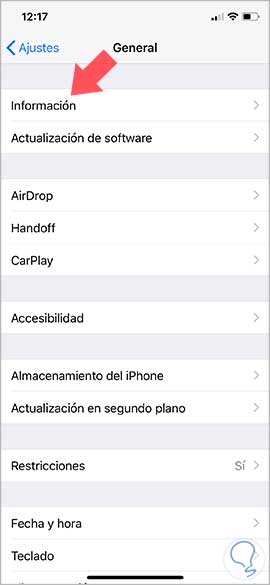
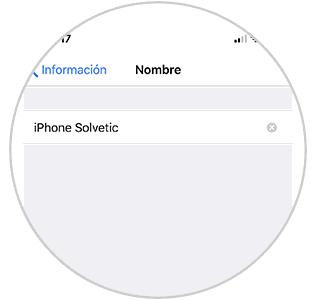
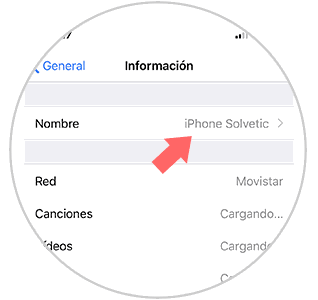
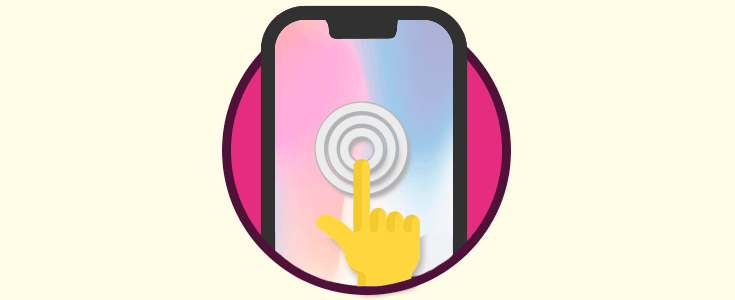




Tienes toda la razón y lo explicas de forma clara. Los modem USB están muertos ya teniendo esta opción en los móviles.